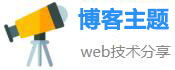ps如何反选-一键变身,用PS快速尝试反选技巧
PS如何反选-一键变身,用PS快速尝试反选技巧Photoshop是一个强大的图形处理软件,可以完成许多图像处理技术,其中反选是一项重要的功能。本文将介绍如何使用Photoshop快速实现反选,让你的图
PS如何反选-一键变身,用PS快速尝试反选技巧


Photoshop是一个强大的图形处理软件,可以完成许多图像处理技术,其中反选是一项重要的功能。本文将介绍如何使用Photoshop快速实现反选,让你的图像处理更加高效。
反选的含义
反选是指将在当前选区范围内没有选中的区域选中,已选中的区域变为未选中的区域。在Photoshop中,反选常用于选择背景或选中特定的目标。
使用快捷键实现反选
使用快捷键Ctrl+Shift+I(Windows)或Cmd+Shift+I(Mac)可以实现反选操作。这个快捷键很容易记忆,使用时只需先将需要反选的区域选中,在按下这个组合键就可以实现反选操作了。
使用菜单栏实现反选
除了快捷键操作,你还可以使用菜单栏中的选项来实现反选操作。首先在菜单栏中选择“选择”-“反选”,然后PS就会将当前选区的未选中区域选中,选中区域变成非选中区域。
使用魔术棒工具实现反选
如果想要选择不规则的区域,你可以使用魔术棒工具(Magic Wand Tool)来实现反选。首先选择魔术棒,然后点击图片中需要选择的区域即可选定该区域。如果需要反选,只需使用前面提到的快捷键或者菜单栏中的选项即可。
使用快速选择工具实现反选
快速选择工具(Quick Selection Tool)也可以实现反选功能。首先选择快速选择工具,然后在图片中拖动选择需要选中的区域。如果需要反选,只需使用前面提到的快捷键或者菜单栏中的选项即可。
结论
通过以上介绍我们可以看出,反选功能在Photoshop中很容易实现,并且可以通过多种方式来操作。选择一种适合自己的方式可以让我们的图像处理更加高效,让我们的设计工作更加轻松。
相关文章
- ps下载免费-绚丽多彩的创意照片编辑工具 - 免费下载PS
- ps文字变形-文字魔法:让你的标题瞬间脱颖而出!
- 上古之魂,「魂游古今」:玩转跨越时空的冒险之旅
- zank蓝色版2024免费交友下载安装v10观看有海量的视频资源,免费交友神器!zank蓝色版2024观看无限视频资源!
- shor算法-快捷高效的字符串缩短神器
- ankha,魅力无敌:ankha独具魅力的新标题
- layer2-闪电2.0:加速区块链交易的未来
- 叼嗨免费观看视频app乱码24小时免费提供,限时24小时免费观看视频APP,大量高清资源随意观看!
- jm天堂免费韩漫app下载都有新的资源可以欣赏,免费!全新韩漫资源尽在JM天堂APP下载
- 夸克怎么打开隐藏大家都懂的网站四卡精品已经完全免费,怎样打开熟知的网站四卡精品,全免费直接畅玩